Her er, hvordan man rydder op i kolonerne i Microsoft Word for begyndere
Når vi laver et dokument somrapporter, videnskabelige artikler, artikler, forslag eller registreringsformularer må ofte opstå nogle problemer, der faktisk kun er trivielle problemer, men disse problemer generer os virkelig.
Eksempler på problemer, der ofte opstår, nårarbejdet med dokumenter er placering af kolon, der stadig kun er et rod. Måske var det pænt til at begynde med, men det kunne pludselig have gjort det kolon, vi lavede, ryddet, så vi er nødt til at rydde det op på samme niveau.
Et trivielt problem som det er faktisk letbare for at være rettet mod folk, der er vant til at arbejde med Microsoft Word, men tilsyneladende er der nogle mennesker, der måske ikke ved, hvordan de løses.
Hvordan man graner op kolon i Microsoft Word
Måske for hyppige computerbrugereved hjælp af Microsoft Word-ordet er kendt med problemer som ovenstående. Men måske for nye brugere eller brugere, der stadig lærer, ikke forstår og fuldt ud forstår hvordan man løser det urydelige colon-problem.
Derfor vil jeg i denne selvstudie naturligvis dele om, hvordan man rydder op i en kolon i Microsoft Word. Se straks nedenstående trin.
1. Åbn først Microsoft Word på din bærbare / computer.
2. Åbn eller opret derefter en fil, hvor der er kolonier, f.eks. Dine personlige data. Som på billedet herunder.

3. Bloker derefter al din skrivning ved at trykke på Ctrl + A, Som på billedet herunder.
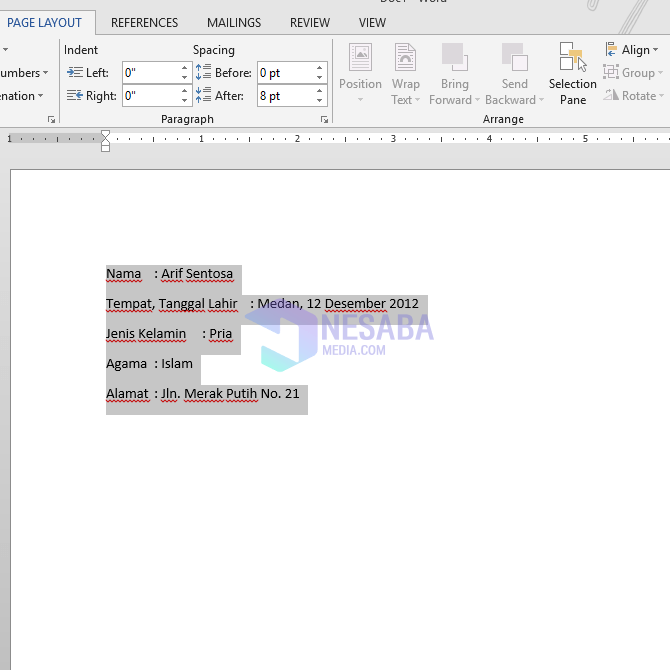
4. Kontroller derefter, at lineal eller lineal er vist over sidesektionen. Hvis det ikke vises, skal du klikke på Indsæt fane og marker afkrydsningsfeltet lineal, Som på billedet herunder.

5. Så hvis linealen er dukket op, så tak venligst dig Klik på lineal på et tomt sted hold musen indtil der vises et bogstavsskilt L, Flyt derefter L-mærket til venstre eller højre i henhold til den grænse, du vil begrænse tyktarmen (:) med udfyldningsformularen. Som på billedet herunder.

6. Skub det derefter indrykket fane (pilen vender opad) til højre for at begrænse tyktarmen (:) ved at udfylde formularen. Som på billedet herunder.

7. Udført. Din dokumentfil ser pæn ud. Som på billedet herunder.

Der er faktisk en lettere måde, så dine kolon stadig ser pæn ud uden at skulle udføre ovenstående trin. Du kan følge tip og tricks nedenfor.
Tips og tricks:
1. Når du ønsker at oprette et dokument eller formular som formatet ovenfor, skal du altid bruge fanerne på tastaturet til at gøre skriveafstanden med et kolon (:). Som på billedet herunder. Brug ikke mellemrum, fordi resultaterne bestemt ikke vil være pæne.

2. Hvis formularen udfyldes i mere end en linje, skal du bruge metoden ovenfor ved at bruge fanen og led.
Så hvad? Vejen er let nok ikke? Nu behøver du ikke at bekymre dig, hvis din kolon ikke er pæn. Gør bare ovenstående trin. Og for at undgå problemet med en pæn tyktarm, skal du bare følge de tip og tricks, som jeg gav ovenfor.
Denne tutorial handler om, hvordan man nemt graner op et kolon i Microsoft Word. Forhåbentlig kan denne tutorial være nyttig. Tak








